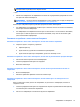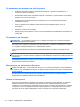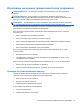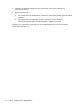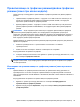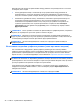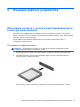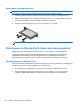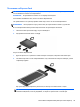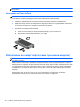HP Notebook PC Reference Guide - Windows Vista and Windows 7
Има два различни метода за превключване между режимите на производителност и пестене
на енергия, както следва:
●
Ръчен (фиксирана схема) – Позволява ръчно да приключвате между режимите на
производителност и пестене на енергия на базата на изискванията за приложението.
След като желаният режим е избран, всички други приложения ще работят в този режим.
●
Автоматичен (динамична схема) – Автоматично назначава отделни приложения да се
изпълняват в режим на производителност или пестене на енергия въз основа на
изискванията за захранване. Можете също така ръчно да променяте настройките за
отделните приложения, като откриете приложението в падащото меню Последни
приложения или като щракнете върху Преглед, което се намира под падащото
меню
Други приложения.
ЗАБЕЛЕЖКА: Когато променяте схемите на превключващи се графични режими, е нормално
екранът да затрепери или да остане празен за няколко секунди.
ЗАБЕЛЕЖКА: Възможно е понякога да нямате позволение да превключвате режимите. В
други случаи е възможно да получите подкана да превключите режимите. Също така може да
е необходимо да затворите всички приложения преди превключването.
ЗАБЕЛЕЖКА: За повече информация вж. помощта на софтуера за превключващи се
графични режими.
Използване на двойни графични режими (само при някои модели)
Ако системата ви е оборудвана с двойни графични режими (два или повече добавени
графични процесора (GPU)), можете да разрешите AMD Crossfire™ да увеличи мощността на
приложението и производителността за приложения на цял екран, които използват DirectX
версия 10 или 11. За повече информация относно DirectX вж.
http://www.microsoft.com/directx.
ЗАБЕЛЕЖКА: Системите с двойни графични режими поддържат само автоматично избиране
на базата на изисквания за захранване (динамична схема) и автоматично назначават режим на
производителност или пестене на енергия за отделните приложения. Въпреки това, ще можете
ръчно да променяте настройките за конкретното приложение.
За да включите или изключите AMD Crossfire™, поставете отметка (или я премахнете) в
квадратчето в раздела AMD Crossfire™, който се намира в раздела Производителност в
Catalyst Control Center.
ЗАБЕЛЕЖКА: За повече информация вж. помощта на софтуера на AMD.
36 Глава 4 Управление на захранването